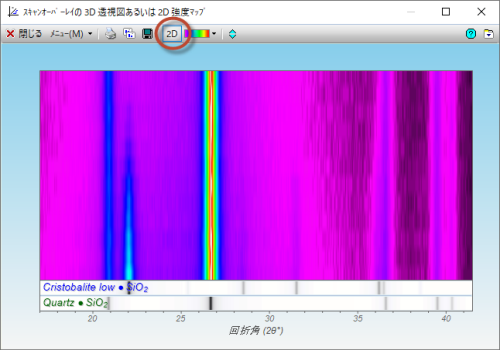JADEの使い方(5)
回折パターンの重ねがき
複数の回折パターンの取り扱い
JADEでは、一度に複数の粉末回折パターンを表示することができますが(回折パターンの多重書き)、ほとんどの回折パターン処理と解析はその中の1つの回折パターンのみが対象となります。具体的には、「スキャン」タブで最初に表示されるプライマリパターンに対して行われます。回折パターンの2Dまたは3D表示、バッチ処理については、複数の回折パターンが対象となります。
回折パターンの多重書きは、1つのファイルに複数の回折パターンを含む形式にも対応します。このような形式のデータファイルを読み込むと、ファイルに含まれているすべての回折パターンが「スキャン」タブに表示されます。また、メインプロットウィンドウには回折パターンが(2θ-強度)のプロットとして表示されます。
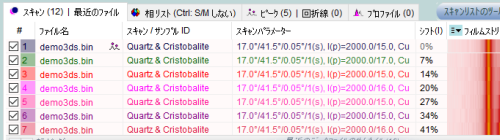
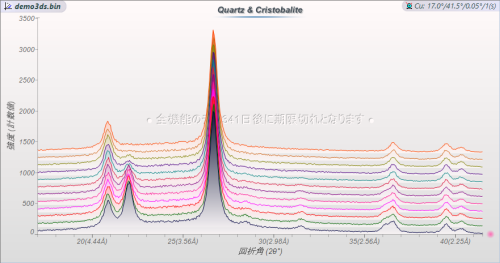
データの追加方法
複数のデータファイルの回折パターンを読み込む場合は、ファイルリストで複数のデータファイルを選択して開くか、追加したいデータファイルの上で右クリックし「オーバーレイ」を選び追加します。
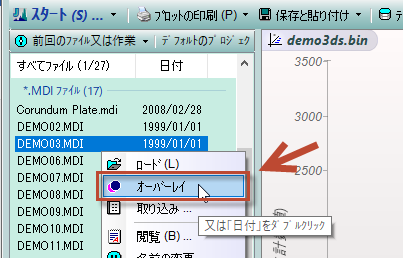
ファイルリストからメインプロットウィンドウにドラッグ&ドロップし、回折パターンを追加することもできます。
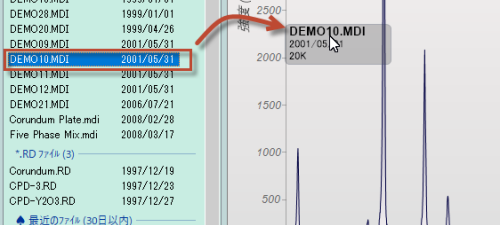
また、JADEの中のファイルリストからでなく、ウィンドウズのエクスプローラ上(フォルダやデスクトップ上など)にあるデータファイルをドラッグ&ドロップして開くこともできます。重ねがきする場合は、複数のファイルを同時にドラッグ&ドロップします。あとから回折パターンを追加する場合は、キーボードの[Ctrl]キーを押しながらドラッグ&ドロップします。
重ねがきの表示変更
プロット間の間隔の変更
Y軸の左側の領域(赤く囲った領域)をマウスで縦方向にドラッグするだけで、プロット間のシフト量を調整できます。
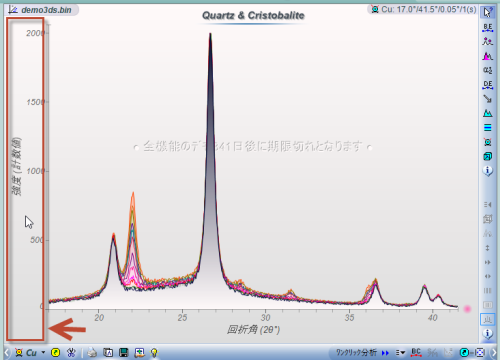

プロットの表示変更
「スキャン」タブの上で右クリックすることで、回折パターンの表示形式を変更するメニューを開くことができます。曲線のスタイル(実線、短いダッシュ、一点鎖線といった線種の変更など)や、オフセット量(表示間隔)の変更、表示を逆順にするなどの変更が可能です。 また、2つの回折パターンを加算、減算した結果、複数の回折パターンの強度の総和・平均・最大値を採用した結果を作成できます。

「スキャン」タブを開くと、スキャンリストのツールバーが表示されます。

すべての回折パターンを合併するメニュー
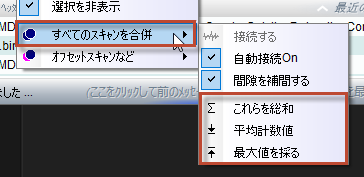
オフセット量の調整するためのメニュー
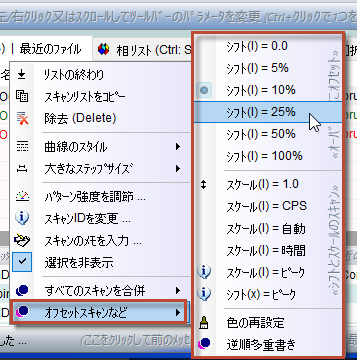
2Dと3D表示
プロットウィンドウに3つ以上の回折パターンがある場合、Y軸の上部に表示されているファイル名をクリックすることで、3Dプロットを表示することができます。
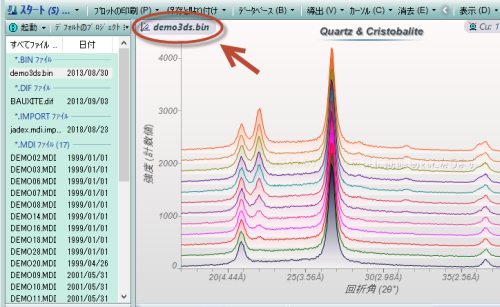
3Dプロットは、JADEのメインウィンドウとは別の専用のダイアログに表示されます。

3Dプロットの背景の部分をマウスでドラッグすると、表示角度などを自由に変更できます。
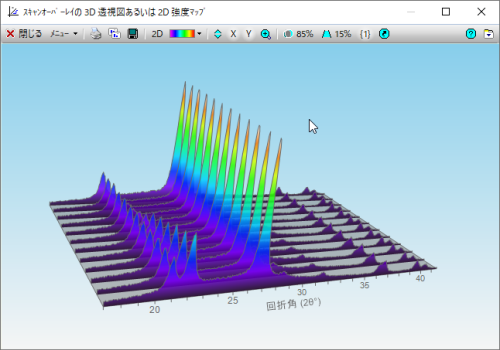
3Dプロットのダイアログ右上にマウスポインタを合わせると、下図のようなマークに表示が変わる領域があります。そこでマウスのホイールを回転させると、特定のプロットのみハイライト表示させることができます。
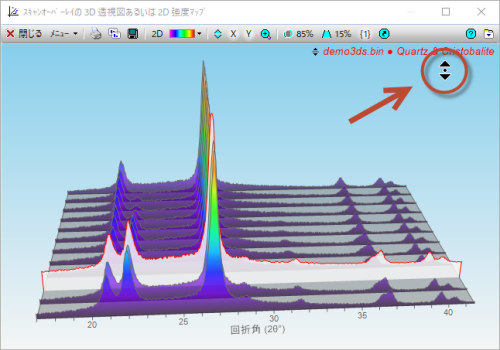
3Dプロットのダイアログで「2D」ボタンをクリックすると、2D表示(コンター図)に変更できます。JADEのメインウィンドウでサーチマッチを行っていれば、コンター図の下部にリボンプロットを表示することもできます。